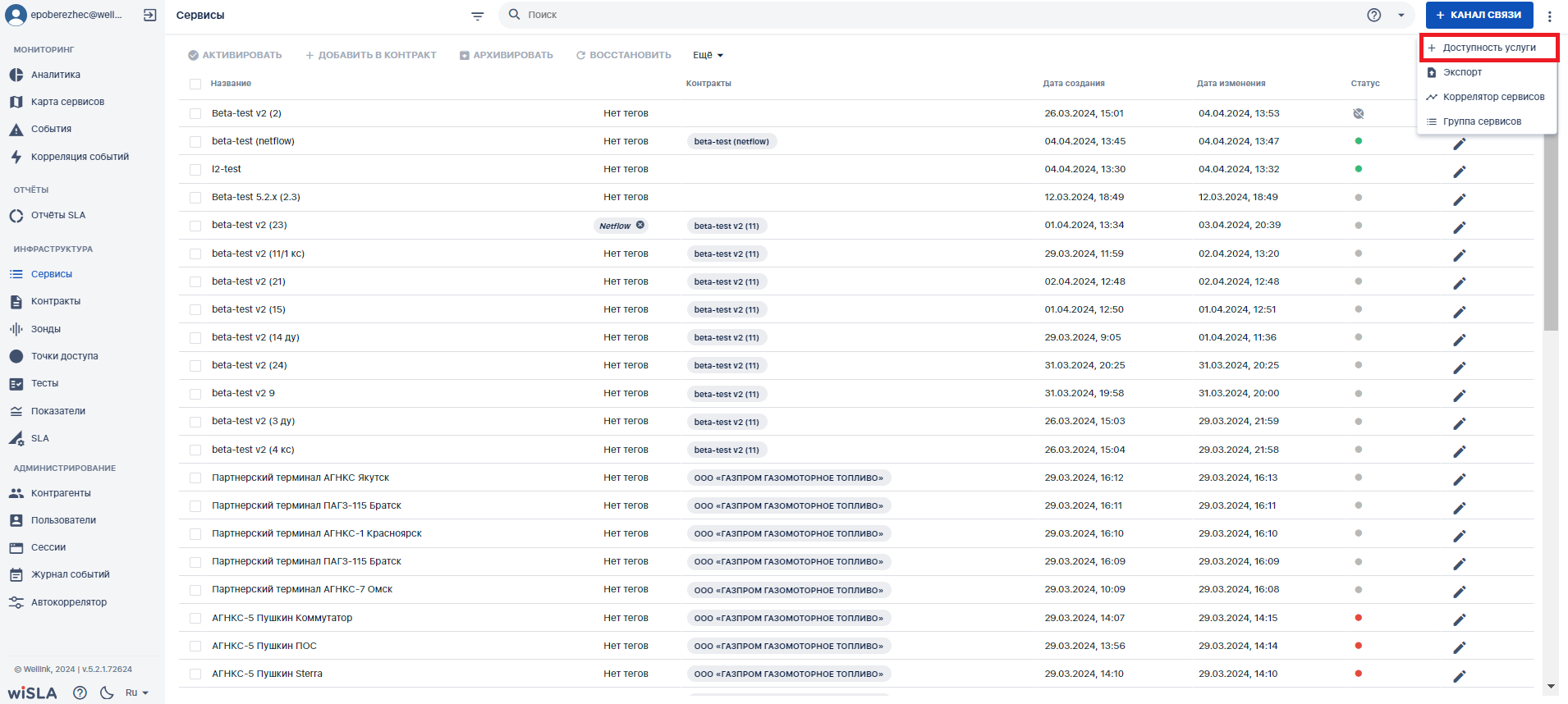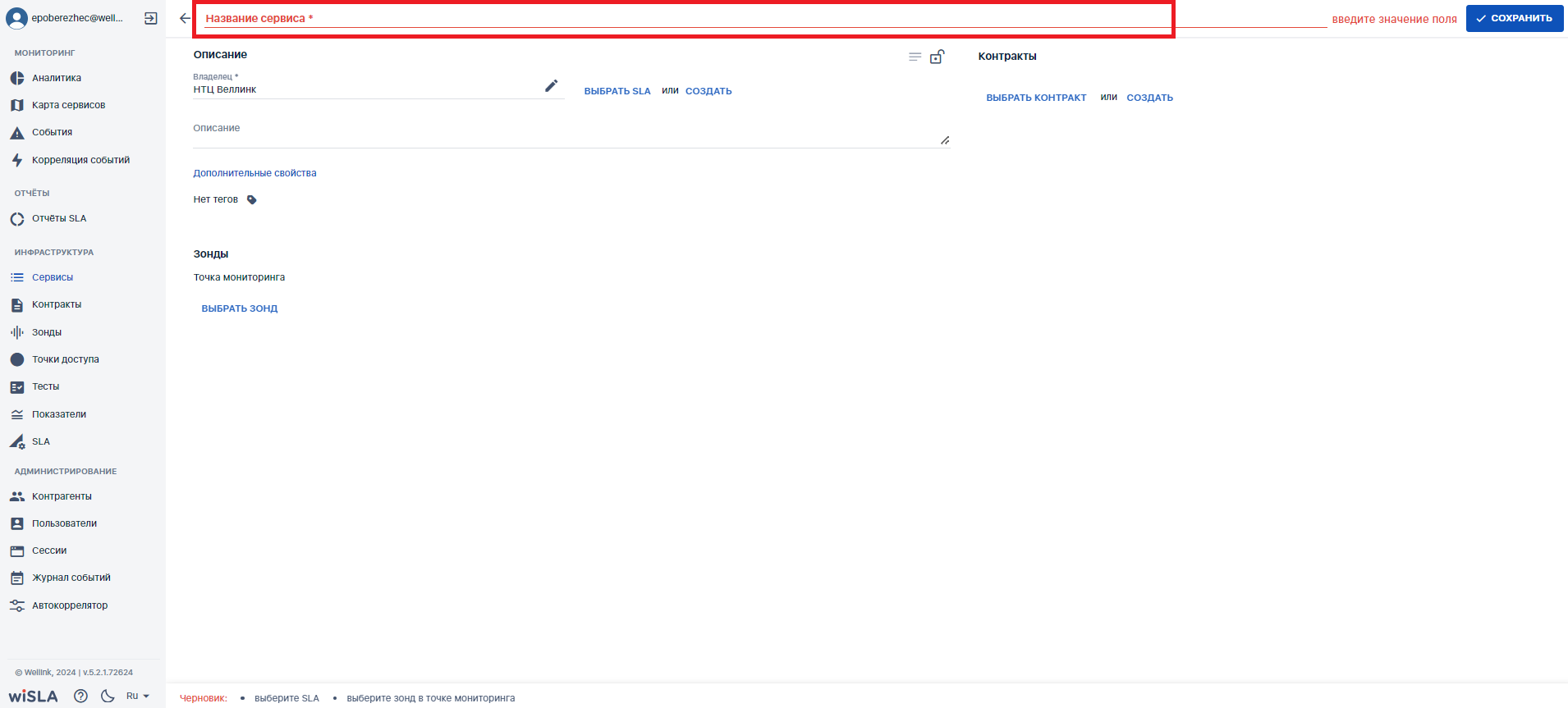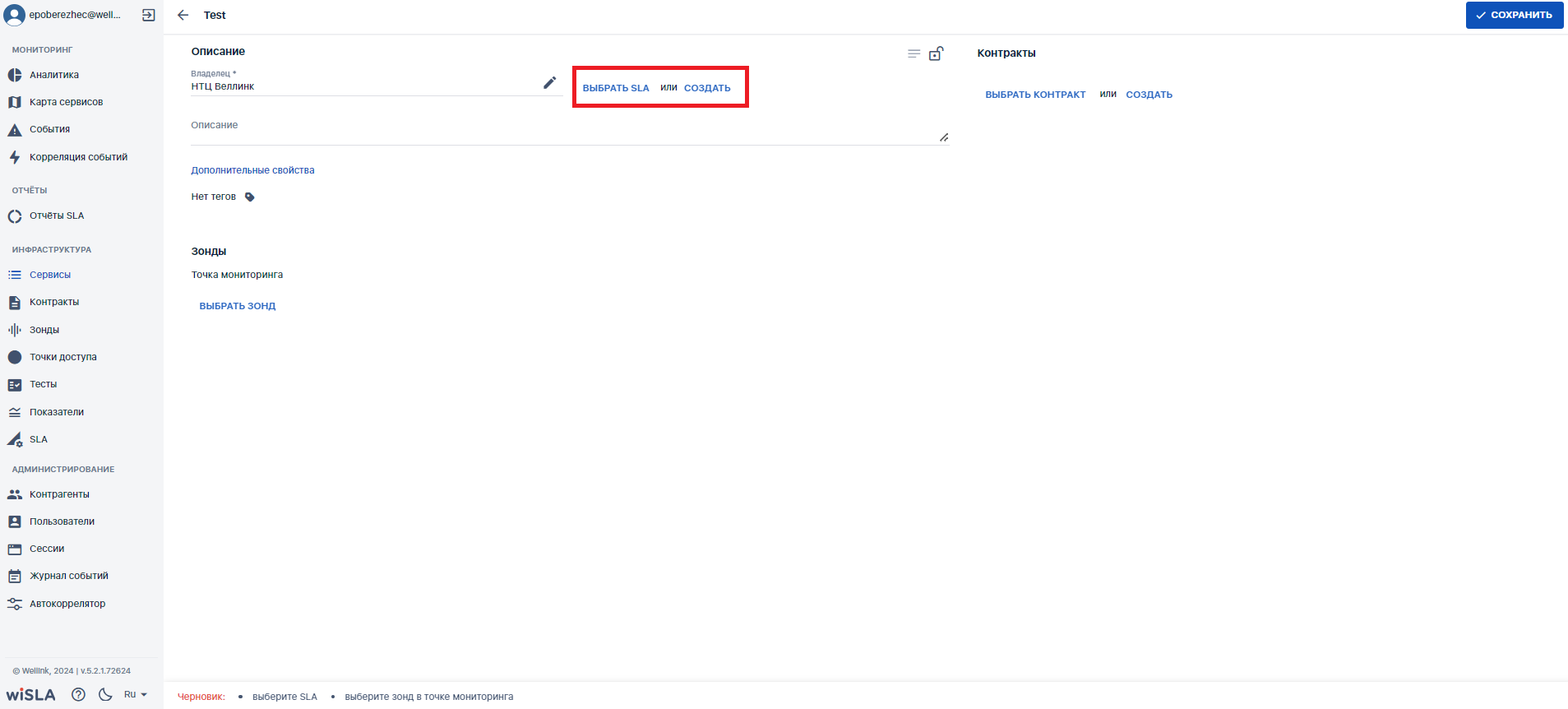Постановка на мониторинг пользовательского трафика (Netflow)
1. Диаграмма сценария
Диаграмм постановки на мониторинг пользовательского трафика
2. Вводная информация
Netflow - тест, который собирает данные о пользовательском трафике. Netflow_collector.
Ожидаемый результат: на странице конкретного сервиса выводятся параметры
3. Описание сценария
- Перейти в раздел создания Сервиса, выбрать функцию создания Сервиса (значение не имеет, какой именно тип сервиса)
- Заполнить данные сервиса (нет взаимосвязи с Netflow):
- Название
- Контракт
- SLA
- Зонд
- Измерение и тест - Перейти в раздел "Статистика"
- Выбрать из списка Netflow collector
- Выбрать опцию сохранения
|
№ шага |
Действие пользователя |
Реакция Системы |
UI |
|
|---|---|---|---|---|
|
1. |
Перейти в раздел создания Сервиса |
|||
|
1.1 |
Открывает раздел "Сервисы" в функциональном блоке "ИНФРАСТРУКТУРА" | Открывает страницу раздела "Сервисы", показывает список сервисов. |
|
|
|
1.2 |
Нажимает кнопку
|
Показывает всплывающее меню
|
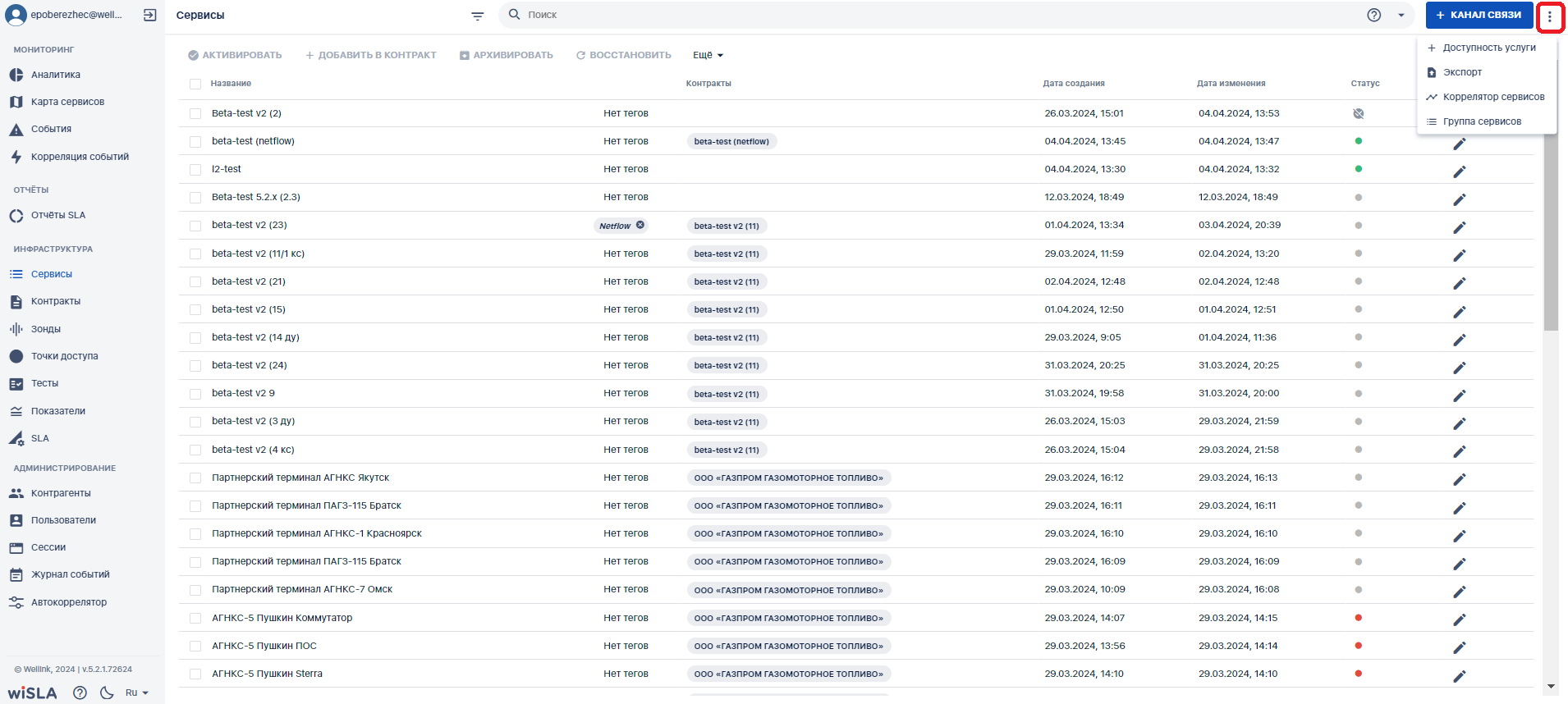 |
|
|
1.3 |
Выбирает пункт меню
|
Открывает страницу создания сервиса типа "Доступность услуги". |
|
|
|
3. |
Заполнить данные сервиса |
|||
|
3.1 |
Заполняет название Сервиса. |
Отображает заполненное значение названия Сервиса. |
|
|
|
3. |
Заполнить данные сервиса |
|
|
|
|
5.1 |
Выбирает SLA - кнопка
Альтернативный вариант: Создать SLA- кнопка |
Показывает выпадающий список с контекстным поиском последних использованных SLA. Заполняет значение, выбранное пользователем.
Альтернативный вариант: |
||
|
6.1 |
Выбирает контракт - кнопка
|
Показывает выпадающий список с контекстным поиском последних использованных контрактов. Заполняет значение, выбранное пользователем. |
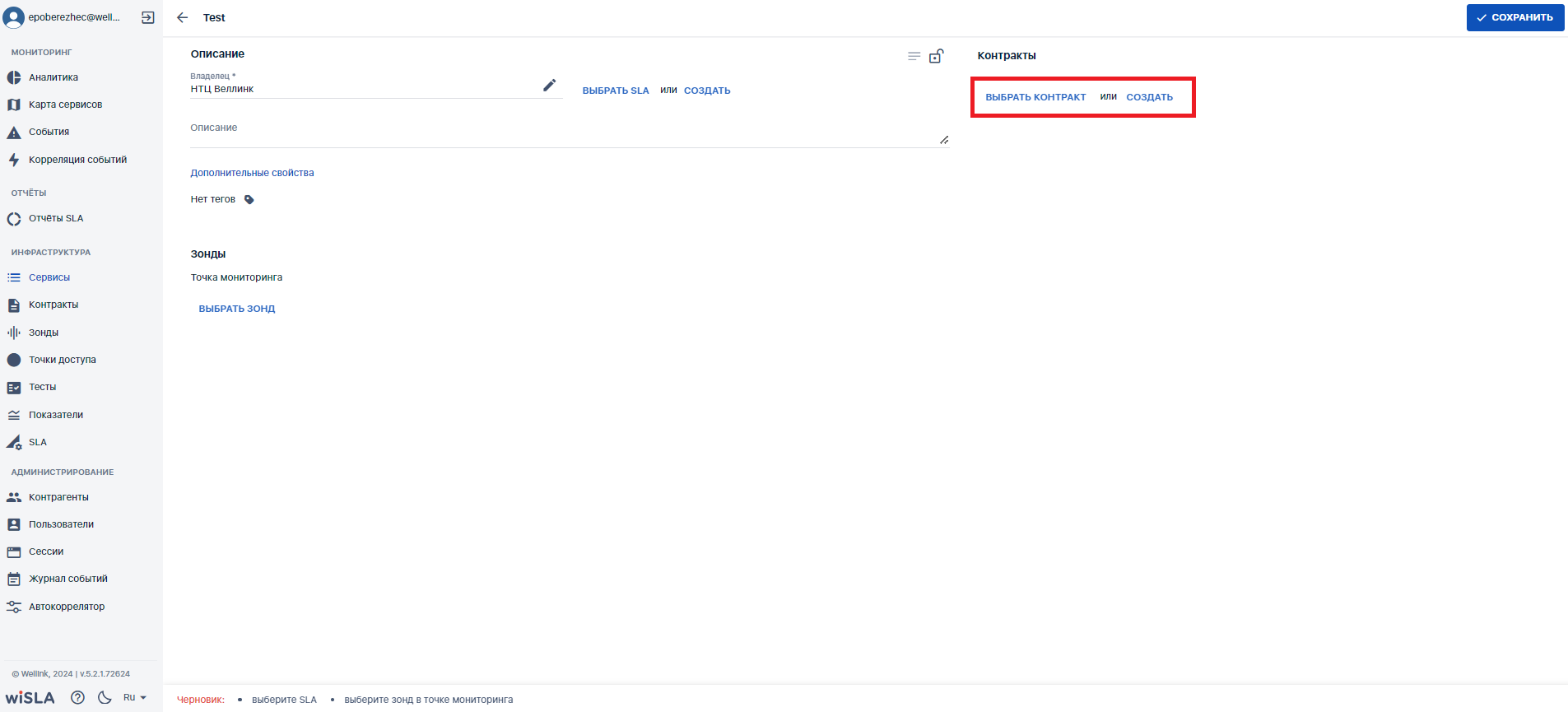 |
|
|
7.1 |
Нажимает кнопку
|
Показывает выпадающий список с контекстным поиском доступных пользователю зондов. |
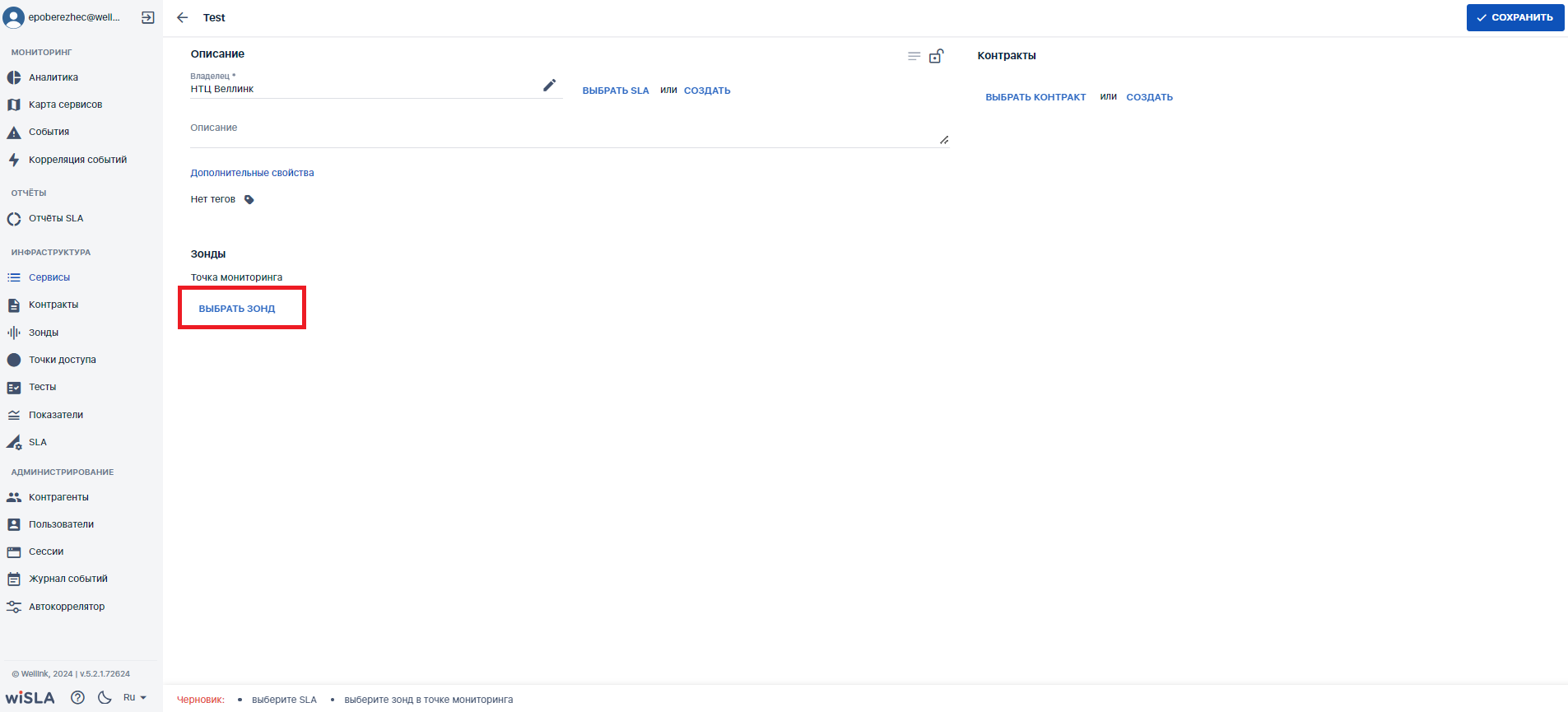 |
|
|
7.2 |
Выбирает запись зонда в списке. |
Отображает выбранный зонд.
|
|
|
|
|
|
|
| |
|
|
|||
|
|
Выбрать зонд Netflow collector | |||
| Открывает вкладку "Статистика" | Открывает вкладку "Статистика" | 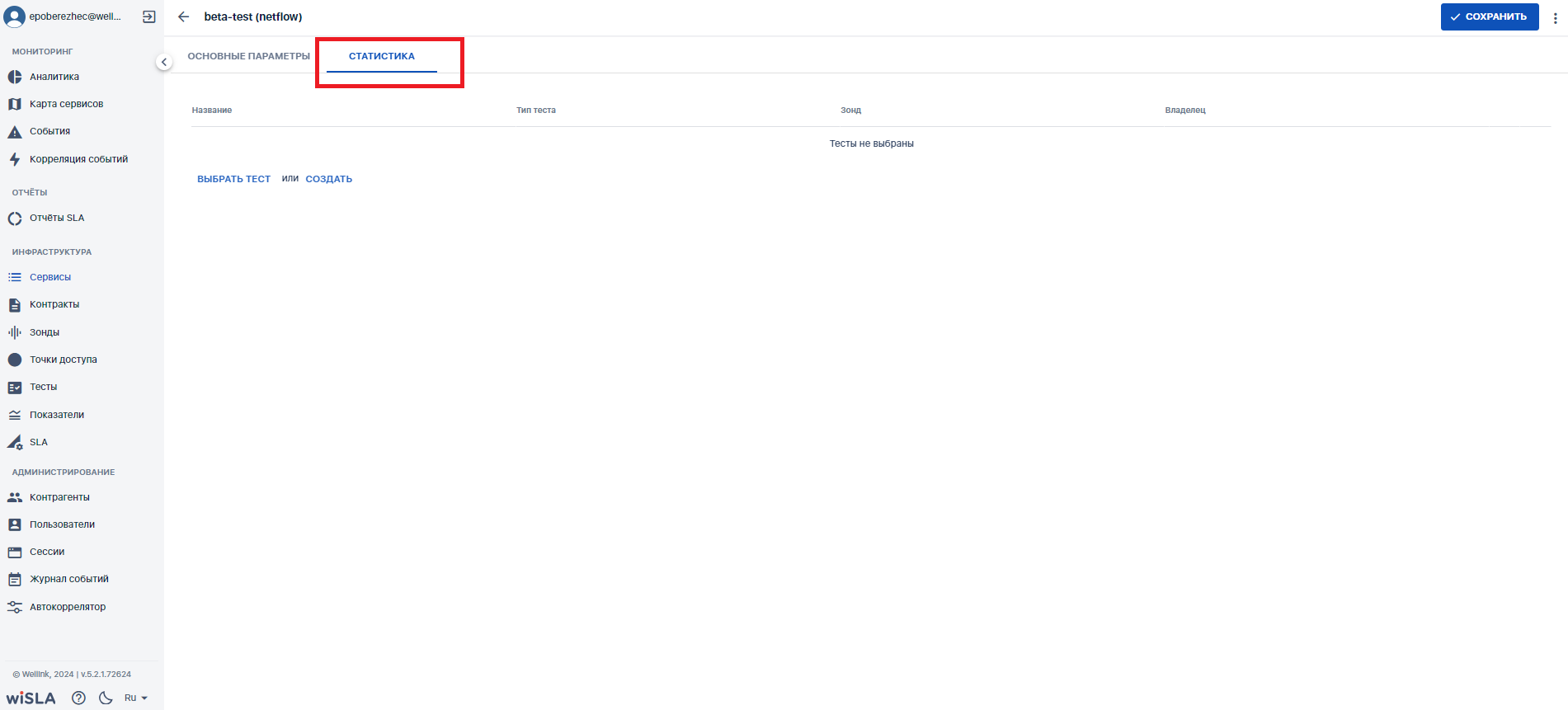 |
||
| Выбирает оп |
|
| ||
|
|
| ||
|
|
|||
|
|
|
| ||
|
|
| ||
|
|
|||
|
|
|
|||
|
|
|
| ||
|
|
||||
|
|
|||
|
|
|
|||
| |
||||
Для себя (удалю позже)
Netflow - тест, который собирает данные о пользовательском трафике
нужно выбрать зонд Netflow в разделе "Статистика" (указать ip адрес к Netflow collector)
В системе должен быть зонд Netflow
ПО (база данных) на сервере, куда cisco отправляет данные по загрузке пользовательского трафику (место, куда приходят и хранятся данные по пользовательском трафику, и мы можем это оттуда вытянуть, но что-то измерить мы при помощи этого не можем)
Там просто хранилище табличек с данными, какой объем трафика с какого ip на какой ушел
Мы можем указать настройки:
Маска сети (Выбор фильтра 0.0.0.0/0) - мы сейчас вытягиваем все, но мы можем задать и вытягивать трафик только нужной нам подсети (если понимаем, что нам не нужно тащить весь трафик)
Вопросы:
- мне неважно, какой тип сервиса у меня, мониторинг пользовательского трафика я могу настроить и там, и там?
- могу ли я поставить только на мониторинг, не выбирая никакие другие измерения? или это просто дополнение, которые не может существовать отдельно?
- есть ли какая-то взаимосвязь между теми измерениями и тестами, которые у меня указаны и тем, что запущен мониторинг пользовательского трафика?
- результат трафика отображается в отчете SLA?
- нужно ли в сценарий включать настройку маски сети?
- какие еще тесты могут находиться в разделе Статистика?
- верно ли понимаю, что пользователь самостоятельно такое создать не сможет?

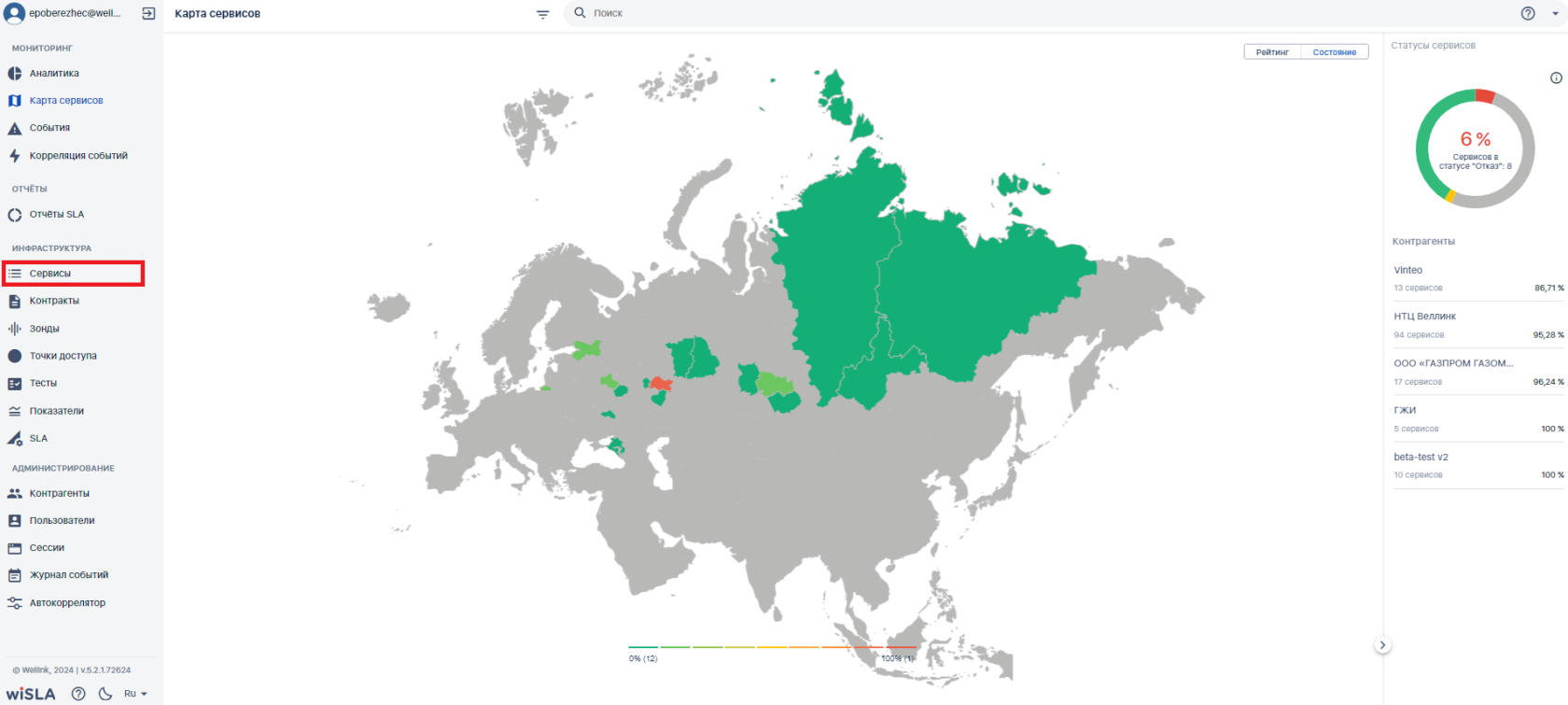
 в
в